PowerPointでプレゼンする際に便利なショートカットを覚えましょう。
Windowsの便利な「ショートカットキー」使ってますか?
業務でPowerPointを使っている方、たくさんいらっしゃると思います。
そしてPowerPointで作った資料を職場のグループ内や全社員に向けて、または社外の方にプレゼンテーションする場合もありますよね。
そんな時とても重宝するショートカット。
マウスでチョチョィのチョィと操作するのも良いけど、ショートカットキーをポンと押すだけでサクッと操作できるんです。
覚えていて損はないと思います。
今回はプレゼン時にPowerPointを操作する際のショートカットをご紹介しますね。
業務に使える、とても便利なショートカットです。
スライドショーでのプレゼンテーションがスムーズに行きますように…。
目次
便利なショートカット(PowerPointプレゼン操作編)
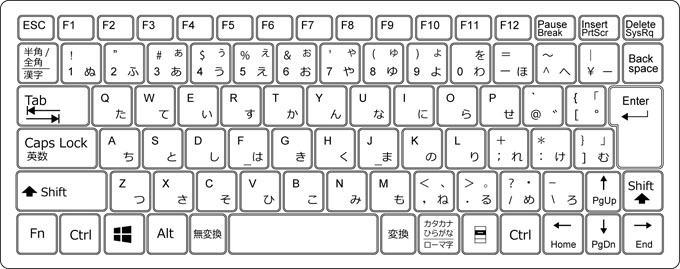
プレゼンテーションは相手に対してスマートに見せたいもの。
せっかく素晴らしいデータを作っても、プレゼンテーションで手元がモタモタしていたら残念な結果に。。。
そんな時に活躍するショートカット。
早速見ていきましょう。
[F5] 最初のスライドからスライドショーを開始する
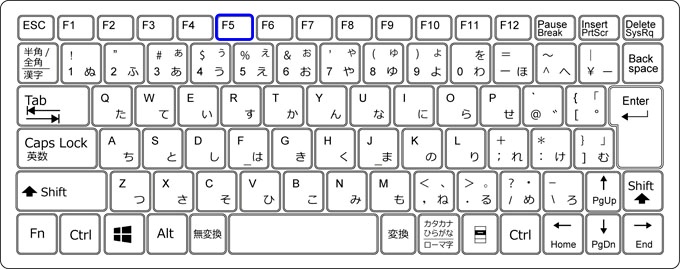
PowerPointファイルを開き[F5]キーを押すと、最初のスライドからスライドショーが開始されます。
[スライドショー]タブの[最初から]ボタンと同じ動作となります。
[Shift]+[F5] 現在のスライドからスライドショーを再開する
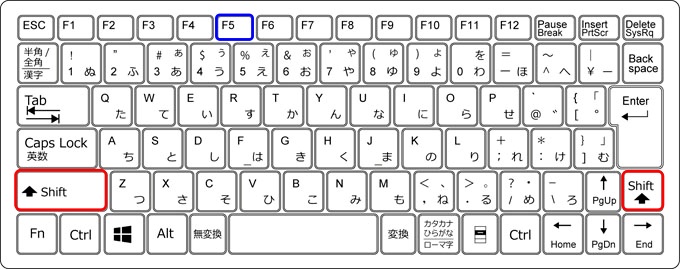
PowerPoint作成画面で[Shift]+[F5]キーを押すと、現在表示しているスライドからスライドショーが開始されます。
[スライドショー]タブの[現在のスライドから]ボタンと同じ動作となります。
※[Shift]キーは左右に2個あります。どちらか好きな方を1個だけ押してね。
[ESC] スライドショーを終了する
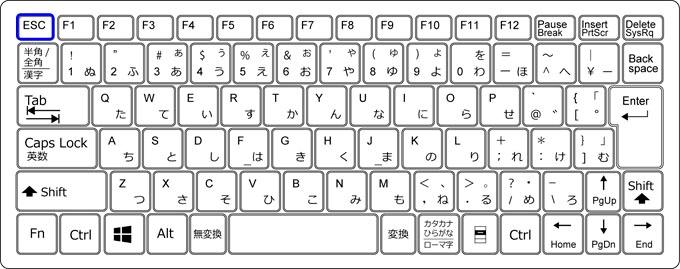
スライドショーの表示中に[ESC]キーを押すと、スライドショーを終了することができます。
[Ctrl]+[L] レーザーポインターを表示する
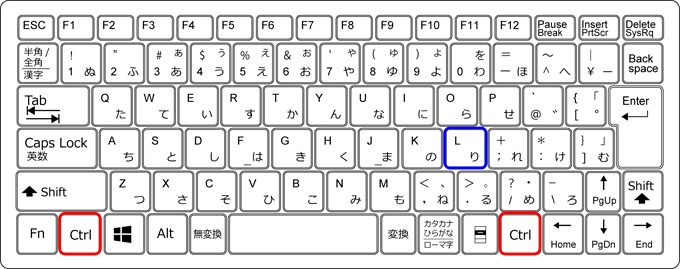
スライドショーの表示中に[Ctrl]+[L]キーを押すと、通常のマウスカーソル(矢印)がレーザーポインターに変化します。
※[Ctrl]キーは左右に2個あります。どちらか好きな方を1個だけ押してね。
[Ctrl]+[P] スライドにペンで書き込みをする
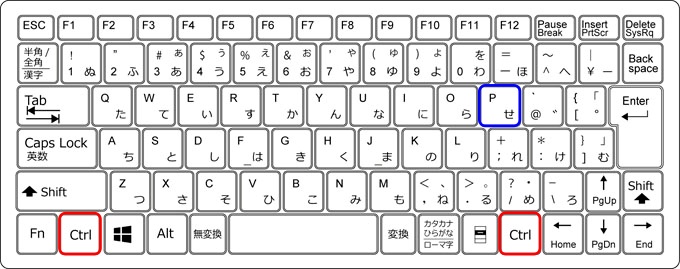
スライドショーの表示中に[Ctrl]+[P]キーを押すと、ポインターがペンになり、スライドに書き込みをすることができます。
※[Ctrl]キーは左右に2個あります。どちらか好きな方を1個だけ押してね。
[Ctrl]+[I] スライドに蛍光ペンで書き込みをする
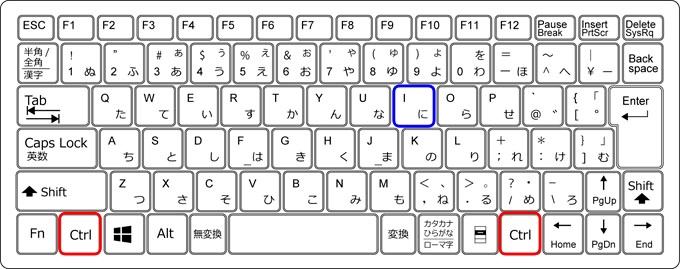
スライドショーの表示中に[Ctrl]+[I]キーを押すと、ポインターが蛍光ペンになり、スライドに書き込みをすることができます。
スライドの一部を強調したい場合などに便利です。
※[Ctrl]キーは左右に2個あります。どちらか好きな方を1個だけ押してね。
[Ctrl]+[E]及び[E] スライドにある書き込みを消す
スライドにペンで書き込んだ内容を消したいときは、下記のショートカットを押します。
書き込みの一部だけ消したい時(消しゴム機能)と、書き込みの全てを消す2種類の方法があります。
■スライドにペンで書き込んだ内容の一部を消したい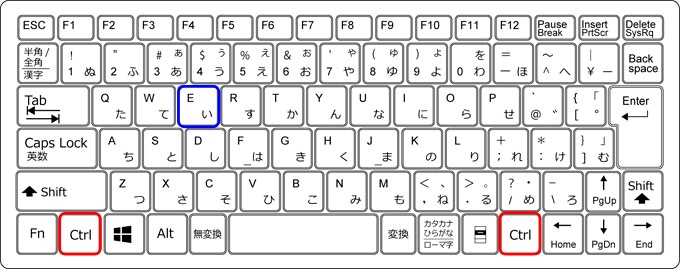
[Ctrl]+[E]キーを押すと、スライドにペンで書き込んだ内容の一部を消すことができます。
※[Ctrl]キーは左右に2個あります。どちらか好きな方を1個だけ押してね。
■スライドにペンで書き込んだ内容の全てを消したい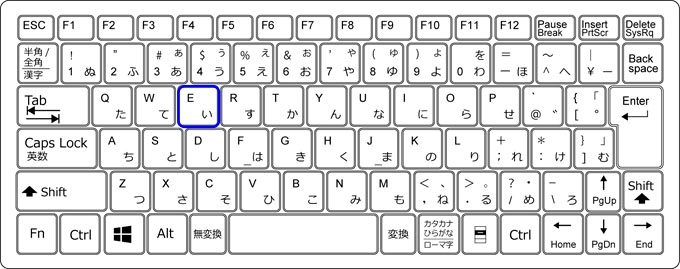
[E]キーを押すと、スライドにペンで書き込んだ内容全てを消すことができます。
まとめ
いかがでしたか?
今回はPowerPointを使ってプレゼンテーションをする際にとても便利なショートカットをご紹介しました。
ショートカットを利用するとスムーズに操作ができます。
知っていれば必ず役に立つショートカットキーです。
スライドショーでのプレゼンテーションにぜひご活用ください!



コメント